Por fin ya llegado la guía fácil definitiva, aquí te detallamos como instalar una tarjeta de red o adaptador wifi a un PC con windows 10, manual para USB, PCI y PCIe. Estas tarjetas hacen que tu ordenador mejora las conexiones a Internet, haciendo que la conexión sea más estable y rápida, aquí tienes todo lo que necesitas para su instalación.
Instalar tarjeta de red o adaptador wifi a PC con Windows 10, material
Para seguir este tutorial necesitas muy poco material, como verás instalar una tarjeta de red a un PC es muy fácil, no tiene mayor misterio y cualquier persona lo puede hacer en unos minutos.
Material necesario:
- Tarjeta de red wifi para PC compatible con Windows 10.
- Destornillador de estrella.
- Instrucciones sobre como abrir la tapa de tu PC.
- El nombre y el password wifi de la red a la que quieres conectar el adaptador.
Este tutorial aplica a adaptadores wifi USB y también a tarjetas de red con conexión PCI, en este segundo caso será necesario abrir la tapa de tu pc de sobremesa, para poder meter la nueva tarjeta en una ranura PCI libre.
¡¡RECOMENDADO!! ⇒ Mejor tarjeta de red para PC
Instalar tarjeta de red o adaptador wifi a PC con Windows 10, pasos
Los pasos para instalar la tarjeta de red en un PC con Windows 10:
- Conectar el adaptador al PC, ya sea por USB o con la ranura PCI.
- Instalar los drivers de Windows 10 específicos de esta tarjeta de red.
- Conectar la tarjeta de red a tu wifi preferida para tener conexión a Internet.
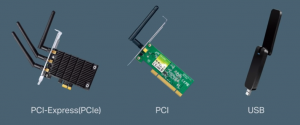
Instalar tarjeta de red o adaptador wifi a PC con Windows 10, paso 1
El primer paso es conectar el adaptador wifi al PC, existen 3 tipos de conexiones diferentes, tenemos adaptadores USB, adaptadores PCI y adaptadors PCI Express.
Los adaptadores más sencillos son los que van con USB, para conectarlos sólo necesitas una toma USB libre, se conectan igual que un pendrive normal, no se necesita hacer nada más.
Las tarjetas de red tipo PCI y PCI-E se conectan directamente a la placa base del PC, para ello deberás abrir la carcasa del ordenador y encontrar un hueco libre de tipo PCI o PCI-E, antes de comprar el adaptador es mejor comprobar si tienes algún hueco de estos libres.

Antes de conectar el adaptador PCI o PCI-E apaga el ordenador por completo, además asegura que la placa base no esté conectada a la corriente, ambos tipos de conectores se enchufan igual, no hay diferencia entre ellos.
Remarcar que las tarjetas de red tipo PCI o PCI-E tienen mejor rendimiento que las USB, ya que van conectadas directamente al bus de datos de la placa base, por lo que la información se transmite más rápido y con menor latencia.

¡¡RECOMENDADO!! ⇒ Mejor tarjeta de red para PC
Instalar tarjeta de red o adaptador wifi a PC con Windows 10, paso 2
Una vez conectada la tarjeta de red, es el momento de instalar los drivers necesarios para que funcione el adaptador, enciende el ordenador de nuevo, verás que arranca el asistente de configuración de Windows y te guía durante todo el proceso.
Hay dos formas de conseguir los drivers para tu tarjeta de red:
- Usando el CD-ROM o pendrive incluido en el paquete de tu tarjeta de red.
- Descargar los drivers directamente desde la página web del fabricante de la tarjeta.
Para instalar los drivers desde el CD-ROM: Introduce el cd en tu ordenador, ejecuta la aplicación llamada autorun.exe o setup.exe, para que arranque el instalador del driver, selecciona el modelo de tu adaptador wifi para empezar a instalar su driver correspondiente.

Para instalar los drivers desde Internet, abre tu navegador e introduce la página web del fabricante, por ejemplo www.tp-link.com, en el buscador del sitio web introduce el nombre de modelo de tu Tarjeta de red wifi, por ejemplo «T9HU».
Una vez has encontrado tu modelo, haz clic en el botón «support» o «drivers», este paso ya depende de la web de cada fabricante. Descarga el driver asociado a tu sistema operativo, en este caso Windows 10, esto descargará un fichero ejecutable dentro de tu ordenador.
Normalmente los drivers descargados está en formato ZIP, utiliza alguna aplicación como WinZip para descomprimir el fichero y guardar su contenido dentro de una carpeta. Luego dentro de la carpeta haz doble clic al fichero «setup.exe» para iniciar la instalación del driver de tu tarjeta de red para Windows 10.
Instalar tarjeta de red o adaptador wifi a PC con Windows 10, paso 3
Es el momento de conectar la nueva tarjeta de red del PC a nuestra red wifi, para así poder disfrutar de un aumento de velocidad y de una conexión más estable a Internet.
Haz clic en el icono de red de la barra de windows, está situado en el lado derecho en la parte de abajo de la pantalla. De la lista de redes wifi elije la tuya e introduce el password correctamente.

¿Que pasa si ya tengo otro adaptador de red conectado? Si tu placa base tiene ya un adaptador de red no te preocupes, Windows 10 asignará automáticamente más prioridad a tu nueva tarjeta de red que a la antigua, por lo que todas las nuevas conexiones irán por tu tarjeta de red recién instalada.
Aunque también es una buena práctica desactivar el adaptador de red antiguo, para que así se reduzca el consumo de energía y además asegurar que las nuevas conexiones van por la tarjeta de red deseada.
Para desactivar la tarjeta de red antigua en Windows 10:
- Escribir en cortana : «Centro de redes y recursos compartidos».
- En las opciones de la izquierda seleccionar «Cambiar configuracion del adaptador»
- Haz clic con el botón derecho sobre el adaptador que quieres desactivar, haz clic luego en la opción de «Desactivar». Listo, ahora sólo tu nuevo y flamante adaptador wifi estará funcionando en tu ordenador.
Instalar tarjeta de red o adaptador wifi a PC con Windows 10, vídeo
¡¡RECOMENDADO!! ⇒ Mejor tarjeta de red para PC
¿Ha sido útil este manual para instalar tarjetas de red en Windows 10? Deja tus dudas al respecto en los comentarios de aquí abajo, intentaremos contestar lo antes posible, así iremos haciendo este manual cada vez más completo entre todos.

